みなさんはセルフネイルをすることはありますか?
セルフネイルって、ちょっと難しかったり、大変だったり、うまくできなかったりしますよね。
ネイルに好きなイラストや写真をプリント出来たらいいな...と思っている方も多いはず!
そこで今回は、ネイルに好きなイラストや柄がプリント出来てしまうネイルプリンター「CureNel(キュアネル)」を紹介したいと思います!
実際に使ってみたので、キュアネルを使うといったいどんなネイルに仕上がるのか見てみましょう!
【クリケ】オリジナルスマホケースの作り方を紹介!値段は無料なの?Tシャツやタオルも作れるって本当?
おうちで簡単にネイルアートが出来る「CureNel(キュアネル)」って?

キュアネルとは、ネイルに好きなプリントが出来る家庭用ネイルプリンター!
キュアネルは、キュアネル専用アプリと機械と連動させることで、指一本につき約10秒ほどでネイルプリントすることができます♡
おうちでプロ顔負けのネイルアートが、セルフネイルで簡単に出来ちゃうんです♡
実際にキュアネルを使ったネイルがこちら♡

今回はキュアネルのアプリに入っているレース柄のデザインと猫のイラストをプリントしてみました♡
とっても可愛いくないですか!?
猫ちゃんを書くのって難しいのに、10秒でこんなにかわいいネイルアートが出来るなんて...。
それではキュアネルの使い方を見てみましょう!
キュアネル専用アプリでネイルのデザインをする
まずはキュアネル専用アプリで、ネイルのデザインをしていきます。
アプリのインストールは↓のボタンから可能ですよ♪
CureNel

開発:YAMADA DENKI co., ltd.
掲載時の価格:無料
Ver:iOS 1.0.5 / Android 1.0.5
iPhoneアプリを
App Storeでダウンロード
Androidアプリを
Google Playでダウンロード
まず、キュアネルのアプリを開きます。
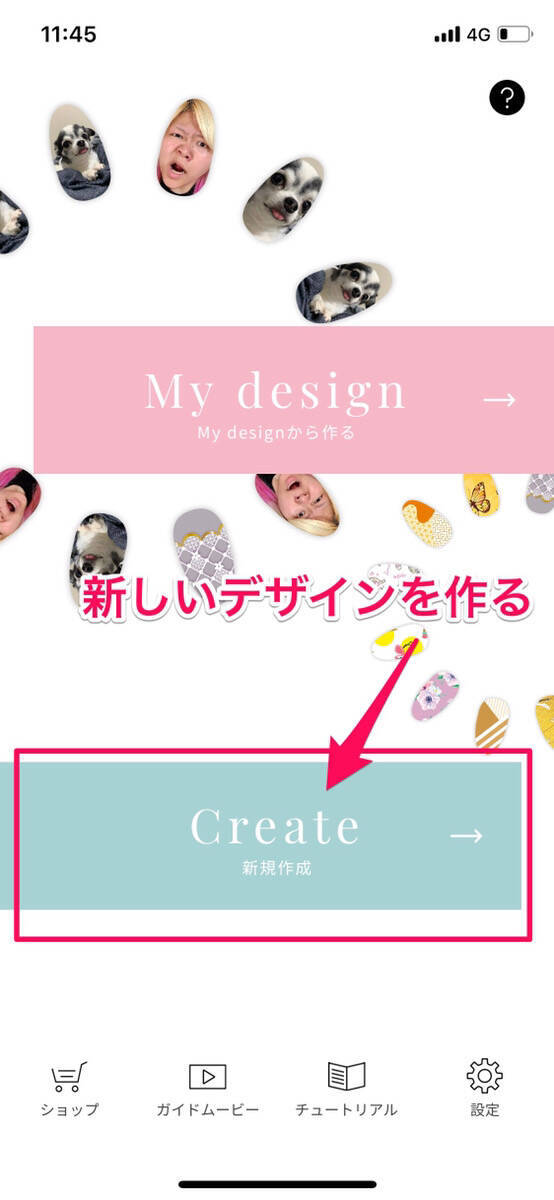
アプリを開くとTOP画面になります。
新しくネイルのデザインをするので「新規作成」をタップします。
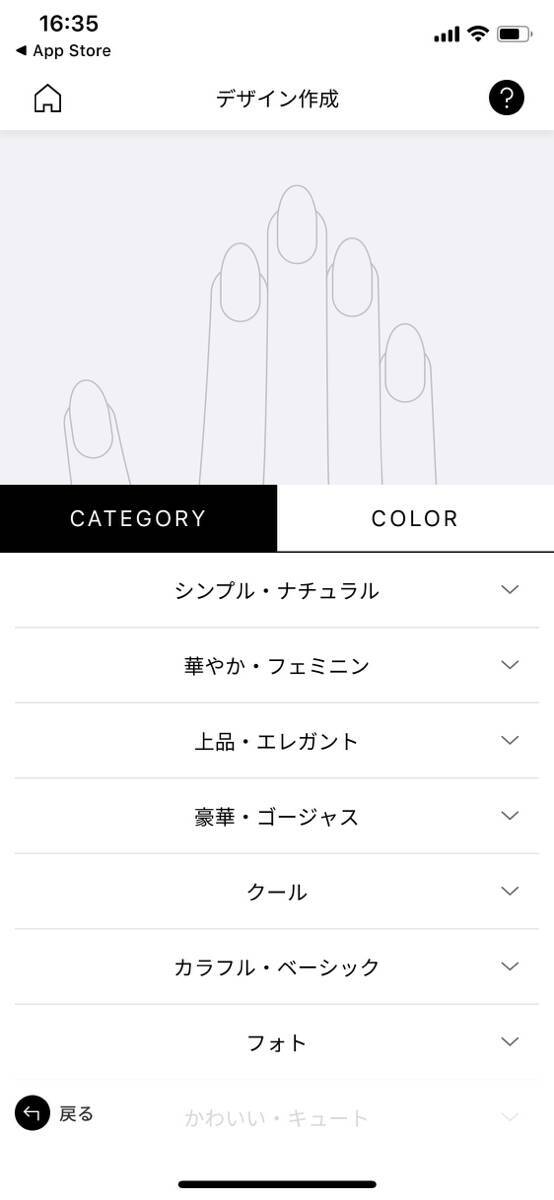
すると、上の画像のようにデザインをする画面になります。
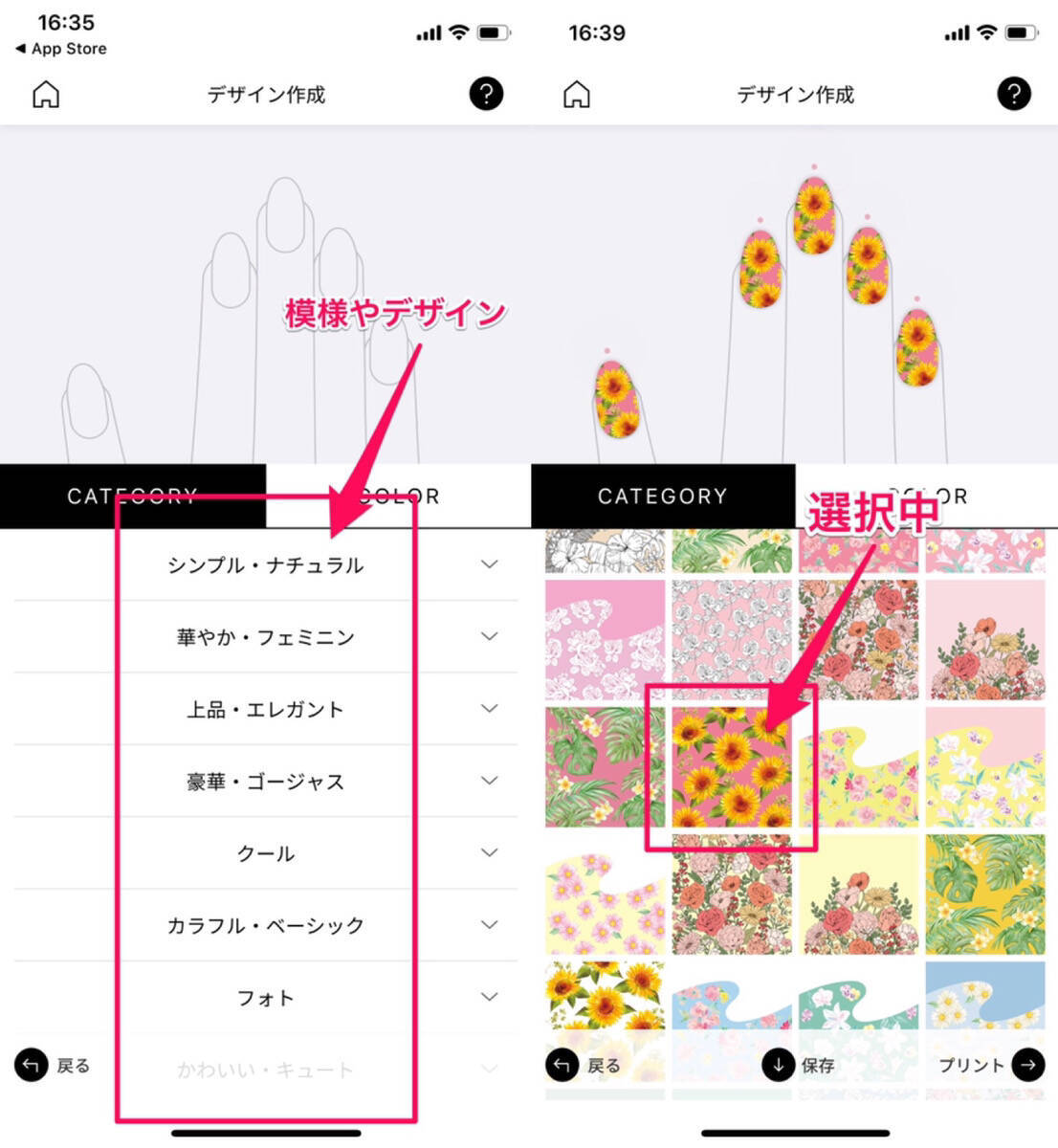
キュアネルのアプリには、ネイルのデザインが沢山用意されています。
上の画面左側のようにカテゴリ別やカラー別で見ることが出来るので、希望のデザインが見つけやすくなっています♡
ここでは、私の好きなお花のひまわりを選択してみました!
デザインを選択すると画面に反映され、どんなネイルになるのかシミュレートできます。
細かくデザインを編集をしたいとき
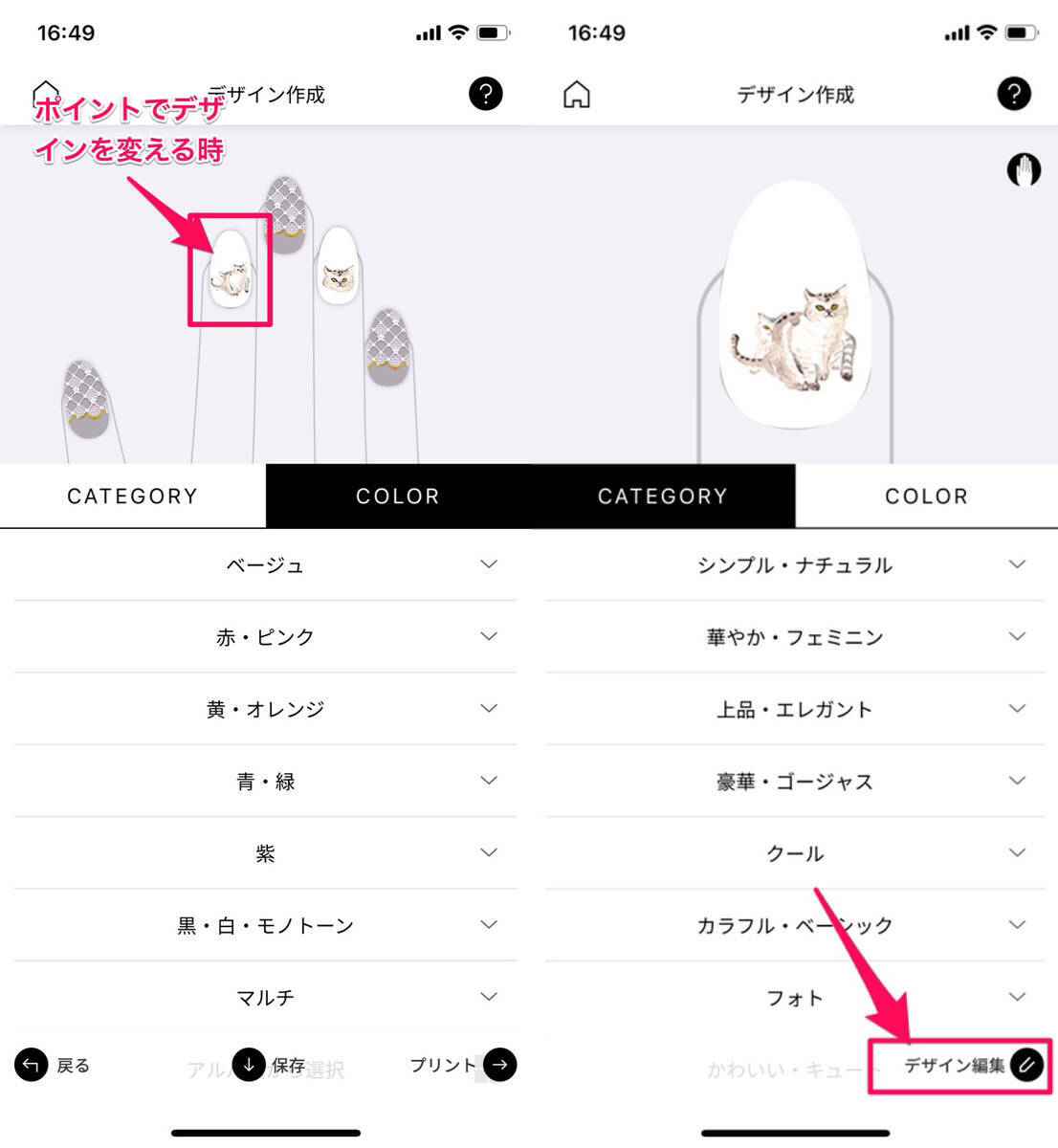
指ごとにデザインを変えたり、編集したりもできます。
編集したい指をタップすると、その指のデザインがアップになるので、画面右下の「デザイン編集」をタップします。
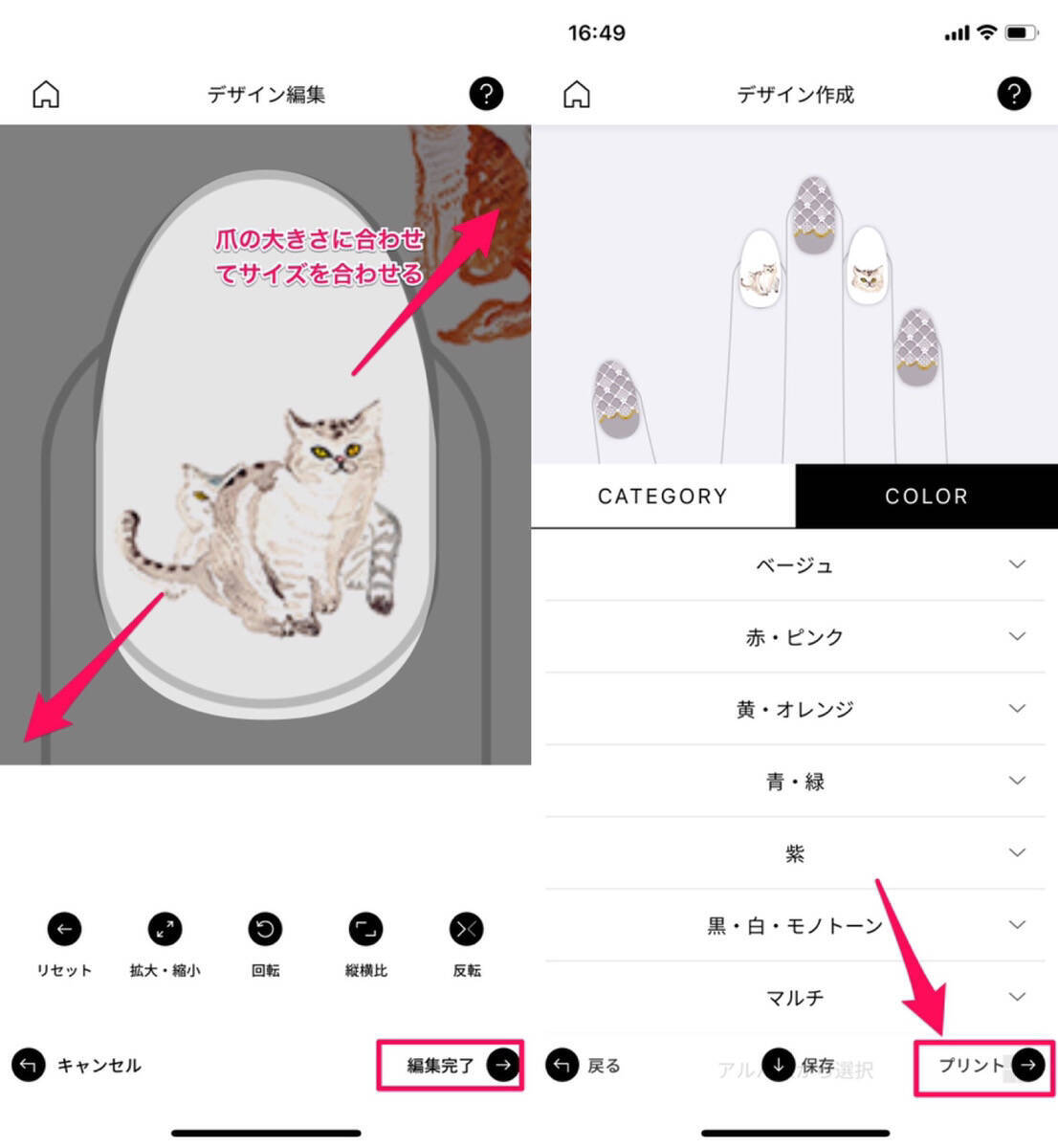
すると、もっと細かくネイルデザインが編集できるようになります。
デザインを拡大したり小さくしたりするだけでなく、回転させたり反転させることもできます!
デザインが完了したら画面右下の「編集完了」をタップします。
そしてキュアネル本体と連携させた状態で「プリント」を押すと、プリントが始まります。
この連携の方法は、後ほど詳しく紹介します!
アルバムの写真を読み込んでデザインすることも可能!
端末のアルバムに保存されている写真を、デザインに使用することもできます。
その方法もとっても簡単です!
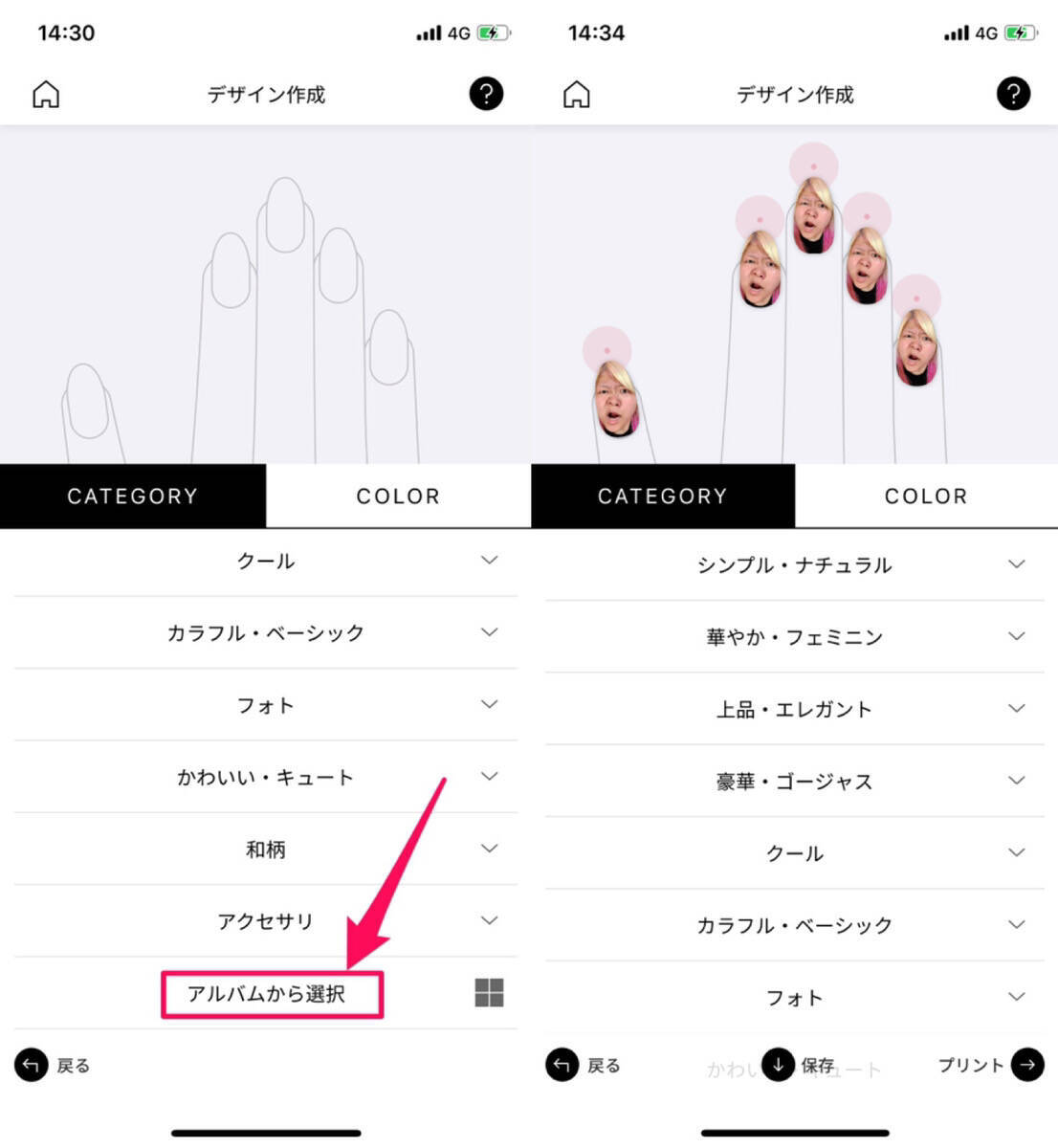
キュアネルアプリのデザイン画面を開き、「アルバムから選択」をタップします。
そこからネイルプリントしたい写真を選ぶだけ!
先ほどのように拡大したり反転させたりして、調整します。
キュアネルでネイルプリントする前の下準備
アプリでデザインできたら、次はプリントです!
しかし、キュアネルでネイルプリントする前に、下準備が必要です!
爪にべースコートを塗る
キュアネルでネイルプリントする前に事前にベースを塗っておきます!

今回使った「Weekly gel」はふき取り要らずのジェル。リムーバーを使わなくてもぺらっとはがせるのでおすすめ!

ベースは白を使うと綺麗にカラーが出て、仕上がりが良くなります。

白が塗れたら、本体付属の専用プリコートを塗ります。プリコートは必ず塗ってくださいね!
ネイルの準備はこれでOK!
キュアネルの本体とスマホを連携させる
次にWi-Fiを使って、キュアネル本体とスマホを連携させます。
まずはキュアネル本体のコンセントを電源につないでください。すると自動的に起動します。
その後スマホでWi-Fi一覧を調べると、キュアネル本体から飛んでいるWi-Fiが表示されます。
そのWi-Fiを繋いだら、キュアネル本体とスマホの連携が完了です。
キュアネルでネイルプリントをしてみよう!
ここまで準備が終わったら、あとはプリントするだけです♪

ネイルデザイン編集画面で「プリント」を押すと、このような画面に変わります。
まずは、プリントする指のデザインをタップします。
タップするとプリントする手順を説明した動画が出てくるので、よく確認してくださいね♪
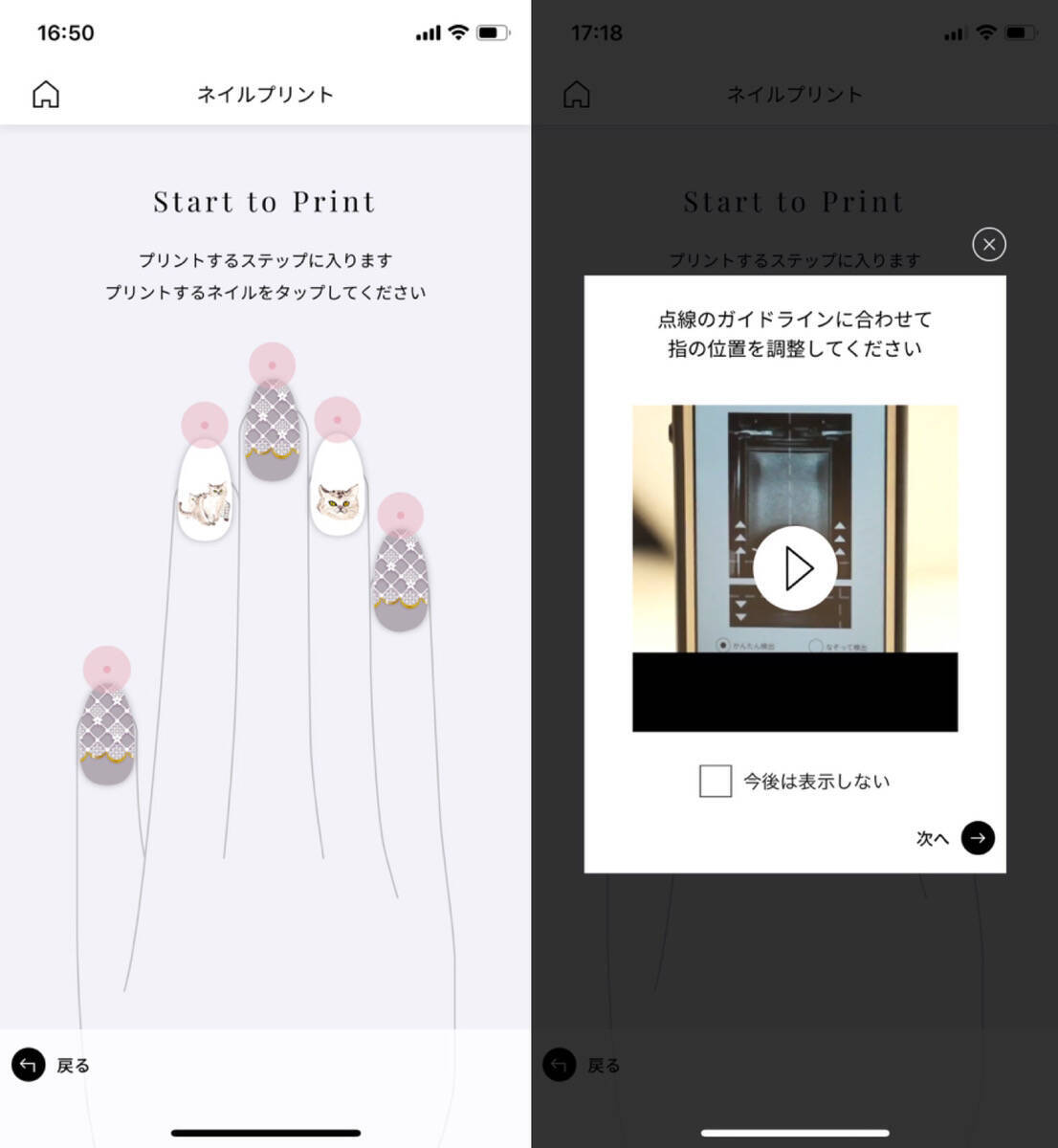
やり方の説明動画を確認して表示を消すと、キュアネルの本体に内蔵されたカメラからの映像がスマホに映し出されます。
爪の位置を合わせる
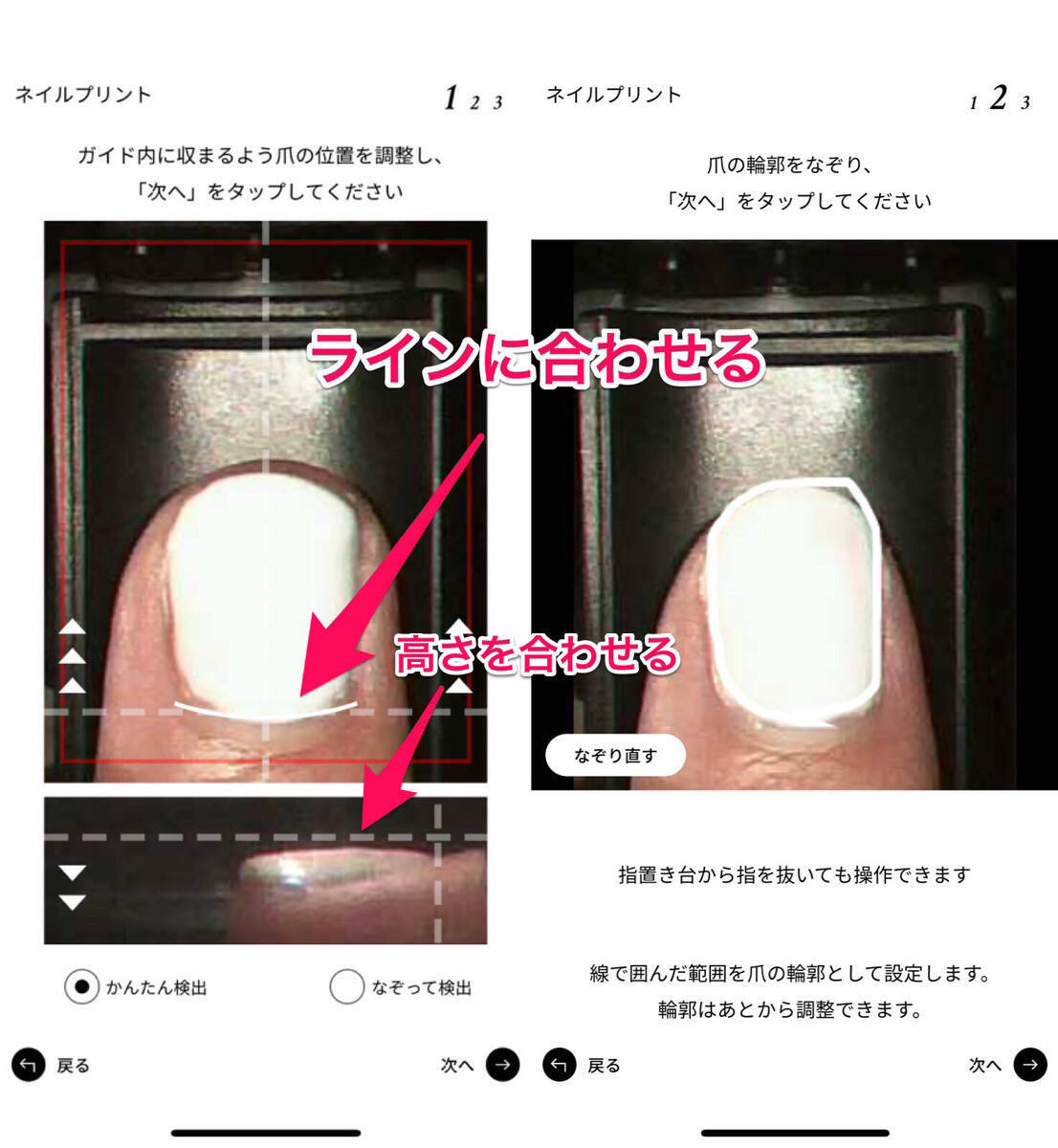
そこまでできたら、指を一本ずつキュアネルにセットします。
するとキュアネル内蔵カメラを通して、セットした指がスマホに映し出されます。
ここで爪の位置や高さを調節します。
位置は爪の底辺やセンターを画面上のラインに合わせて、高さは点線を超えないように指を下ろして調節してください。
爪の形をキュアネルに読み取ってもらいます。
読み取りには二つの方法があります。
「かんたん検出」のほうが、楽にプリントに進めると思います。
「次へ」を押すと爪の輪郭に合わせて白いラインが出てきます。
大丈夫そうであれば、また「次へ」をタップします。
プリントするデザインの調整
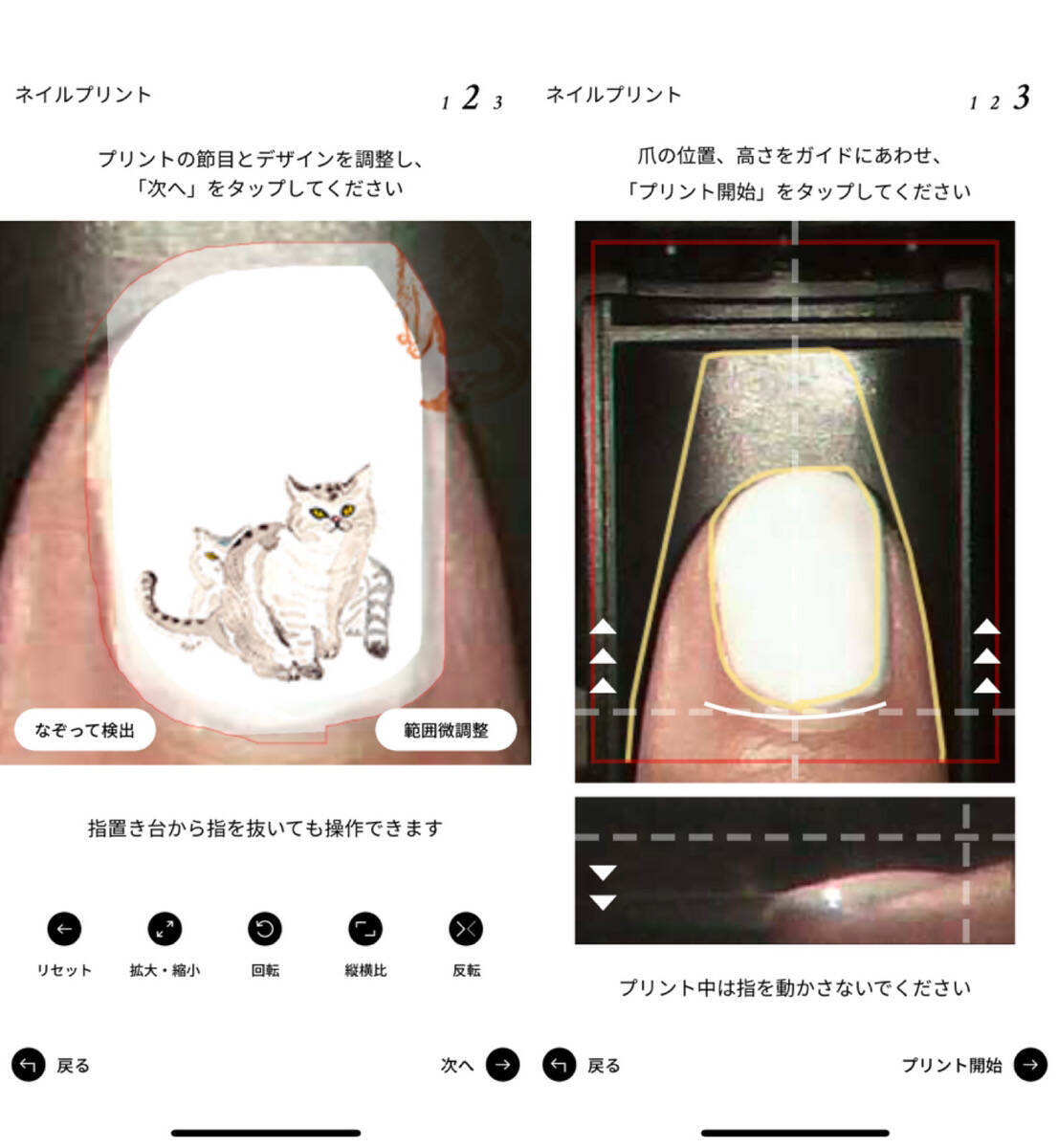
画面が変わると、選択したデザインが先ほど読み取った輪郭の中に出てきます。
実際にプリントされる爪の形と照らし合わせながら、プリントされるイラストの位置を再調節しましょう。
「次へ」をタップするとカメラ画面にもどります。指を動かさないようにして準備が整ったら「プリント開始」をタップします。
タップすると、10秒ほどでプリントが完了!
プリント中の画面が終わったら、指を抜きます♡
すると...

綺麗ににゃんこやレース柄がプリントされていました!
いかがですか?とっても簡単ですよね!!
イメージが湧きづらかった人は、こちらの動画でもキュアネルアプリの操作方法を確認してみてください!
キュアネルを使うメリット♡
キュアネルを使うメリットは、こんなにあります!
ネイルサロンに行けば大体5,000~6,000円かかります。
ですがキュアネルなら本体代とインク代だけでいいのでとっても経済的♥
時間もサロンならば2時間ほどかかるところを、キュアネルなら一瞬で済ませることができます!
またイラストや写真などをプリントできるのが、大きな強みです!
キュアネルで推しネイル

イラストや写真を推しのキャラクターやアイドルにすれば、あっというまに推しネイルの完成♥
あぃりDXも早速推しネイルをしていました!
このようにキュアネルならではのメリットがたくさんあるので、みなさんもぜひキュアネルを試してみてくださいね!
キュアネルの購入はこちらから!
キュアネルの購入はこちらから可能です!

キュアネルの詳しい製品情報については、公式サイトを参考にしてみてくださいね!
キュアネルで、もっと自由なネイルライフを!
いかがでしたか?
キュアネルでは、イラストや好きな写真までもプリントできてしまうんですね♪
是非皆さんもキュアネルをチェックしてみてくださいね!可愛いネイルをしてオシャレを楽しみましょう♡
【カンタン】失敗しない透明トレカの作り方♡写真を水でごしごししてラミネートするだけ!
"簡単です" - Google ニュース
September 15, 2020 at 02:46AM
https://ift.tt/32wBTjS
自宅で簡単ネイルアート!ネイルプリンター「CureNel(キュアネル)」の使い方紹介!写真やイラストもプリントできて#推しネイル に最適♡ (2020年9月14日) - エキサイトニュース - エキサイトニュース
"簡単です" - Google ニュース
https://ift.tt/2H8osva
Shoes Man Tutorial
Pos News Update
Meme Update
Korean Entertainment News
Japan News Update
No comments:
Post a Comment